노션 캘린더, 구글 캘린더랑 연결해봤더니… 이건 진짜 유용하다!



왜 갑자기 노션이 캘린더 앱을 냈을까?
노션 유저들은 다 알 거예요.
그동안 일정 관리하려면 노션에 적고~ 구글 캘린더에도 넣고~
두 군데 왔다 갔다 하느라 살짝 피곤했죠.
그런데 드디어!
노션이 전용 캘린더 앱을 만들어줬습니다.
이름도 단순하게 ‘Notion Calendar’.
그리고 가장 반가운 기능 중 하나가 바로 구글 캘린더 연동이에요.
“일정은 구글에서 관리하고, 작업은 노션에서”
이 두 세계를 연결해주는 다리가 생긴 거죠.
이번 글에서는 노션 캘린더와 구글 캘린더 연결하는 방법,
노션 데이터베이스와 연동해서 일정 관리하는 법,
그리고 실제로 써보면 어떤 점이 좋은지까지 전부 알려드릴게요!

📌 먼저, 노션 캘린더 기본 개념 정리
Notion Calendar는
기존 노션 안에 있는 기능이 아니라, 독립 앱이에요.
주소는 calendar.notion.so
처음 보면 구글 캘린더랑 되게 비슷하게 생겼는데,
기능은 훨씬 유기적입니다.
기본 특징 정리해볼게요:
• 구글 캘린더와 양방향 동기화 가능
• 일정에 노션 페이지 연결 가능
• 한 번에 여러 워크스페이스/캘린더 관리 가능
• 깔끔하고 직관적인 UI
자, 그럼 연동 방법부터 차근차근 볼게요.


🔄 노션 캘린더에 구글 캘린더 연결하는 방법
사실 연동 과정은 정말 간단합니다!
구글 캘린더에 있는 일정을 자동으로 불러오고,
노션 캘린더에서 수정하면 다시 구글에 반영되는 방식이죠.
1단계: 노션 캘린더 접속
여기 들어가서 먼저 로그인
구글 계정이나 노션 계정으로 로그인
2단계: 구글 캘린더 계정 연결
• 왼쪽 하단에 있는 ‘Settings’ 메뉴 클릭
• ‘Accounts’ 탭에서 ‘Google Calendar’ 연결
• 원하는 구글 계정 선택하고, 권한 허용하기
여기서 구글이 물어보는 권한이 많아 보여도
걱정하지 마세요. 연동을 위한 기본 절차입니다.
일정 읽기, 쓰기 권한이 있어야 양방향으로 동작하니까요.
3단계: 연결할 캘린더 선택
연결하면 구글 계정에 있는 모든 캘린더가 리스트로 나와요.
그중에서 ‘이거 노션에서 볼래!’ 하는 캘린더만 선택!
가족 캘린더, 공유 캘린더, 일정용 개인 캘린더 등등 다 가능!
4단계: 이제 자동 동기화 시작!
선택한 캘린더 일정이 노션 캘린더에 자동으로 나타납니다.
거기서 새 일정을 만들어도 구글 캘린더에 반영되고요.
아예 둘이 붙어서 돌아가는 느낌.


🧩 노션 데이터베이스랑도 연결된다?! (이게 진짜 핵심임)
노션 캘린더의 진짜 매력은 여기에 있어요.
단순한 ‘시간표’가 아니라, 작업과 정보까지 연결되는 ‘일정 시스템’을 만들 수 있다는 점.
노션 DB 연결하는 방법
1. 노션 캘린더에서 ‘+ New Calendar’ 클릭
2. ‘Connect to a Notion database’ 선택
3. 원하는 데이터베이스를 연결
이렇게 하면,
노션에서 쓰던 업무 리스트, 콘텐츠 계획표, 미팅 노트 같은 페이지가
캘린더 일정으로 자동으로 매핑됩니다!
예를 들어,
• 유튜브 영상 업로드 일정 = 영상 제작 페이지 연결
• 회의 일정 = 미팅 노트 자동 연결
• 마감 일정 = 작업 리스트 연동
말이 어렵지, 사실상
‘할 일에 날짜를 붙이면 일정이 되고, 그 일정에 문서도 딸려온다’ 이 구조예요.
진짜 유기적이지 않나요?
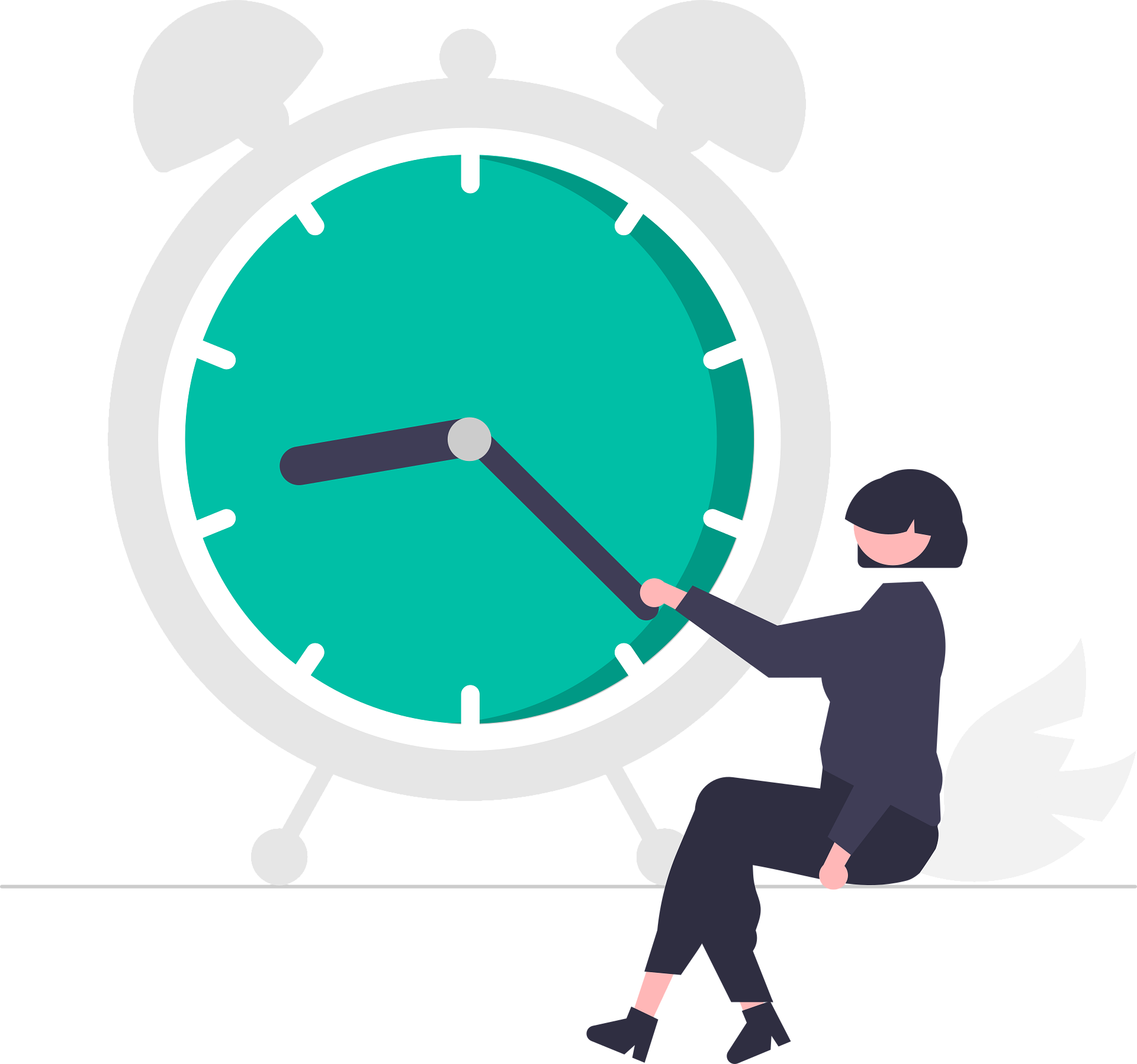

🌟 써보면 알게 되는 디테일한 장점들
✅ 일정 하나에 정보 다 담을 수 있음
단순히 “3시에 회의 있음”이 아니라
회의 주제, 참가자, 관련 문서 전부 넣을 수 있어요.
스케줄과 컨텍스트가 하나에 있으니까 집중력도 훨씬 좋아져요.
✅ 협업할 때 꿀!
노션 캘린더는 팀 단위로도 쓸 수 있어서
팀원들이 다 같은 캘린더 보고,
같은 문서 확인하고,
같은 일정 관리할 수 있어요.
✅ 일정 드래그로 옮기면 다 반영됨
그냥 마우스로 슥 옮기면 시간 자동 변경, 연동된 페이지도 같이 업데이트됨.
손맛도 있고 시간 절약도 돼요.
✅ 업무와 개인 일정도 같이 관리 가능
개인 일정(구글 캘린더) + 업무 일정(노션 DB) = 한눈에 보기!
그날 하루에 무슨 일이 있는지, 어디에 집중해야 할지 바로 알 수 있어요.
.
.
.
.
.
.
✨ 이거 진짜 써볼만합니다
노션 캘린더는 단순한 스케줄러가 아니에요.
내 작업과 정보, 일정이 하나로 통합되는 공간이라고 보면 됩니다.
물론 처음 설정할 땐 살짝 낯설 수 있지만,
한 번만 연결해두면 그 다음부터는 진짜 편해요.
별거 아닌 일정 관리가 생산성 전체를 바꾸는 느낌!
노션 이미 쓰고 계신 분이라면 무조건 써보세요.
정말, “이 기능 왜 이제야 나왔지?” 싶은 순간이 올 거예요.
'🧠 마인드셋 & 자기관리 > 직장생활 꿀팁' 카테고리의 다른 글
| 요즘 핫한 지브리 사진 만들기 챗GPT + AI 이미지 생성 방법 공개 (4) | 2025.04.08 |
|---|---|
| 구글 캘린더 사용법부터 바탕화면 아이콘 만들기까지 총정리 (2) | 2025.04.07 |
| 선크림 완전 정복: 피부타입별 추천, 자차 종류별 장단점, 세안법, 사용법 등 총정리 (4) | 2025.04.05 |
| 여전히 회사를 못 놓는 내면의 불안과 마주하는 법 (0) | 2025.03.23 |
| 커리어에 불리하지 않게 리스크 줄이는 전략법 (0) | 2025.03.23 |



